
在使用Word文档进行写作或排版时,合理设置一级标题和二级标题,不仅能够使文档结构清晰,便于阅读和管理,还方便后续生成目录或进行文档导航。本文将详细介绍在Word中如何设置一级标题和二级标题,并将其标记为“标题”,特别结合中国地区用户的使用习惯进行说明。
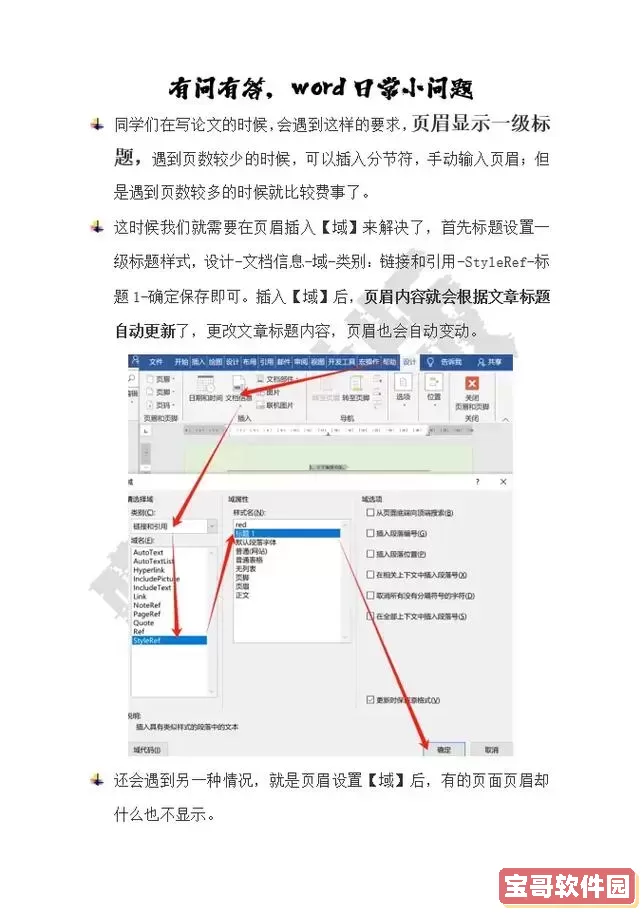
首先,所谓的一级标题和二级标题,通常是在文档中表示不同层次的内容。这种层级结构能够帮助读者快速理解文档脉络,比如一级标题一般用来表示章节名称,二级标题用来表示该章节下的小节内容。Word内置的“样式”功能,能够便捷地实现这一点。
具体设置方法如下:
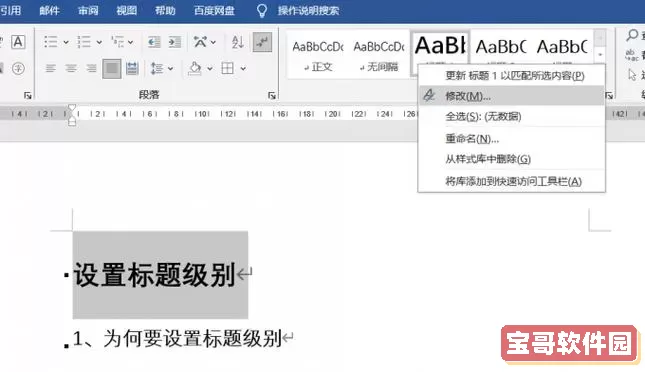
1. 打开Word文档,定位到需要设为一级标题的文字段落。
2. 选中该文字,在“开始”选项卡中找到“样式”区域,通常会看到“标题1”、“标题2”、“标题3”等预设样式。
3. 点击“标题1”,该段文字即被设置为一级标题。Word会自动对“标题1”设置特定的字体大小、颜色和间距,使之区别于正文。
4. 接下来,选中需要设置为二级标题的内容,点击“标题2”,即可设置为二级标题。这种层级样式会比一级标题字号更小,或者表现不同的格式风格,保持文档层次分明。
5. 如果默认的“标题1”和“标题2”样式不符合个人需求,可以右键点击样式名(例如“标题1”)选择“修改”,自定义字体、字号、颜色、段前段后间距等,完成后点击“确定”保存。
6. 通过连续应用“标题1”、“标题2”等样式,文档的章节结构就被明确标识出来。在后续需要生成目录时,Word可以自动识别这些标题样式,快速生成层级清晰的目录。
此外,在中国地区的用户中,传统的文档排版习惯,例如一级标题往往用黑体或宋体加粗,并且字号较大(如小三号或三号字),二级标题则常用小四号字体,保持简洁且规范。因此,在修改“标题1”和“标题2”样式时,可以根据这样的字体和字号进行调整,以符合中文文档的排版规范。
另一个有用的小技巧是,如果需要大量的章节和小节,可以使用快捷键快速应用标题样式:选中文字后,按下Ctrl+Alt+1即可应用“标题1”,Ctrl+Alt+2应用“标题2”,以此类推。这对于提升办公效率非常有帮助。
设置好标题样式之后,可以利用Word中的“导航窗格”功能。只需勾选“视图”选项卡下的“导航窗格”,左侧会显示文档中的所有标题,按层级展开,方便跳转到指定章节。这在撰写较长的报告、论文或者书籍时尤其重要。
此外,在生成目录的时候,只需点击“引用”选项卡下的“目录”,选择合适的目录样式,Word会自动根据“标题1”、“标题2”等样式生成目录。这样一来,标题的设置不仅美观,也为后续文档管理带来极大便利。
总结来说,中国用户在使用Word文档设置一级标题和二级标题时,应重点关注以下几点:利用Word内置样式功能,快速应用标题样式;根据中文排版习惯自定义字体和字号;使用快捷键提升效率;善用导航窗格和自动目录功能。通过这些步骤,文档不仅结构清晰,且符合中国地区的审美和使用规范,使得文档的专业性和易读性大大提升。
在现代办公环境中,掌握Word标题的设置技巧是每位职场人士必备的技能。无论是制作报告、编写方案,还是整理资料,规范的标题层级都能有效提升工作效率。希望本文的介绍能够帮助中国地区的读者更好地利用Word的强大功能,制作出高质量的文档。